Datenbank-Recorder verwenden
Der Datenbank-Recorder dient zum Aufzeichnen und Abspielen der Daten von Avio Channels mit Hilfe einer SQLite-Datenbank.
Wenn Sie das Recorder-Plug-in zum ersten Mal verwenden, müssen Sie es zunächst aktivieren.
Der Datenbank-Recorder kann nun verwendet werden. Nachfolgend sind folgende Themen erläutert:
Daten aufzeichnen
-
Klicken Sie auf das Icon des Avio Services  und wählen Sie Configure Database Recorder, worauf ein leeres Fenster erscheint.
und wählen Sie Configure Database Recorder, worauf ein leeres Fenster erscheint.
-
Klicken Sie auf  Create new Project, vergeben Sie einen Namen und klicken Sie abschließend auf Create, worauf ein Projekt-Port erstellt wird.
Create new Project, vergeben Sie einen Namen und klicken Sie abschließend auf Create, worauf ein Projekt-Port erstellt wird.
-
Ziehen Sie nun die Channels oder Ports, deren Daten Sie aufzeichnen möchten, in das Fenster des Datenbank-Recorders, worauf der Port unter dem Projekt-Port erscheint. Wenn Sie vor den Port-Namen auf das kleine Dreieck klicken, werden die Channels eingeblendet. Wenn Sie weitere Ports oder Channels in den Datenbank-Recorder ziehen, erscheint eine Abfrage, die Sie mit Yes beantworten, wenn die neuen Ports angehängt werden sollen, oder No, wenn die vorhandenen Ports durch die neuen ersetzt werden soll.
-
Im Normalfall können alle Parameter so belassen werden. Beachten Sie jedoch folgende Optionen:
-
Sollte der Avio-Port des Projekts oben unter Info rot statt weiß dargestellt werden, ist dieser Port doppelt belegt. Geben Sie in diesem Fall in der Zeile des Projekt-Ports, erkennbar an Avio-Portname und Database Filename, im letzen Feld bei Avio Address einen freien Port an. Ob der gewählte Port frei ist, erkennen Sie erst nach dem Speichern.
-
Grundsätzlich wird bei jedem Starten der Aufzeichnung eine neue ID für diesen Datensatz erstellt. Wenn Sie im Projekt-Port Append to last ID aktivieren, wird immer die letzte ID verwendet. Dies ist praktisch, um z. B. die Temperatur aufzuzeichnen und dennoch die Aufzeichnung zwischendurch stoppen zu können.
-
Normalerweise wird nur aufgezeichnet, wenn sich der Channel-Wert ändert. Durch das Setzen der Refresh Rate kann periodisch aufgezeichnet werden, wenn man z. B. immer nur alle 2 Stunden einen Wert haben will und Zwischenwerte nicht wichtig sind.
-
Wenn Sie alle aufzuzeichnenden Channels hinzugefügt und die gewünschten Optionen gesetzt haben, speichern Sie das Projekt, indem Sie auf den Speicher-Button  klicken. Dieses Symbol
klicken. Dieses Symbol  weist auf noch nicht gespeicherte Änderungen hin.
weist auf noch nicht gespeicherte Änderungen hin.
-
Klicken Sie nun ganz oben im Fenster auf den Start-Button  , worauf die Abfrage zur Herstellung der Record-Verbindungen erscheint. Antworten Sie mit Yes. Anschließend ist der Recorder aktiviert, was Sie an den Record- und Play-Buttons erkennen, die Ihnen folgende Optionen bieten:
, worauf die Abfrage zur Herstellung der Record-Verbindungen erscheint. Antworten Sie mit Yes. Anschließend ist der Recorder aktiviert, was Sie an den Record- und Play-Buttons erkennen, die Ihnen folgende Optionen bieten:
Record Control
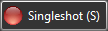 ...macht eine kurze Momentaufnahme der Werte.
...macht eine kurze Momentaufnahme der Werte.
 ...startet die Aufnahme, sie läuft bis sie gestoppt wird.
...startet die Aufnahme, sie läuft bis sie gestoppt wird.
 ...stoppt die laufende Aufnahme.
...stoppt die laufende Aufnahme.
-
Record on Start ...nimmt Werte mit auf, die beim Starten aktuell sind (sonst werden ja nur Wertänderungen erfasst).
-
Record on Stop ...nimmt Werte mit auf, die beim Stoppen aktuell sind
Passthrough Control
-
Wenn Sie auf  Passthrough klicken, ist dieser Modus aktiv (der Button hat dann einen weißen Hintergrund) und alle Werte werden dann von den Record-Channels direkt auf die Play-Channels geschrieben. Dies ist nicht der Fall, wenn gerade etwas abgespielt wird, dann wird Overridden grün angezeigt.
Passthrough klicken, ist dieser Modus aktiv (der Button hat dann einen weißen Hintergrund) und alle Werte werden dann von den Record-Channels direkt auf die Play-Channels geschrieben. Dies ist nicht der Fall, wenn gerade etwas abgespielt wird, dann wird Overridden grün angezeigt.
-
Wenn Sie den Passthrough-Modus beenden wollen, klicken Sie auf  Stopp.
Stopp.
Recorded Runs
-
Selected Id ...ermöglicht die Auswahl von Datensätzen für die Wiedergabe.
-
Id ...zur eindeutigen Identifikation der Datensätze.
-
S ...kennzeichnet Singleshots.
-
Note ...ist ein Feld für Anmerkungen, bei Singleshots wird hier automatisch ein Eintrag generiert.
-
Bei Start time und End time ist die Dauer das Aufnahme erkennbar.
-
Durch Klicken von  Delete können Sie den betreffenden Datensatz löschen.
Delete können Sie den betreffenden Datensatz löschen.

-
Wenn der Recorder aktiv ist und Record- und Play-Buttons sichtbar sind, erscheint im Avio Manager ein Projekt-Port mit den für das Recording gewählten Channels. Außerdem bietet jeder Port die zusätzlichen Ports Record Control und Play Control mit entsprechenden Channels, so dass der Datenbank-Recorder auch extern gesteuert werden kann.
-
Wenn die Buttons im Datenbank-Recorder einen weißen Hintergrund haben, ist diese Funktion momentan aktiv und kann nicht erneut geklickt werden. Buttons mit dunklem Hintergrund können angeklickt werden, worauf die Funktion ausgeführt und der Hintergrund weiß wird. Der weiße Hintergrund ist quasi eine Statusinformation.
Aufgezeichnete Daten wiedergeben
-
Wenn Sie einen Datensatz wiedergeben wollen, markieren Sie ihn zunächst in der Liste Recorded Runs durch Setzen eines Häkchens in der Spalte Selected ID.
-
Klicken Sie anschließend auf  Play, worauf der Datensatz auf den Play-Channels ausgegeben wird. Im Bereich Status können Sie bei Play Time erkennen, welche Stelle gerade wiedergegeben wird. Die weiteren Funktionen zur Wiedergabesteuerung sind Folgende:
Play, worauf der Datensatz auf den Play-Channels ausgegeben wird. Im Bereich Status können Sie bei Play Time erkennen, welche Stelle gerade wiedergegeben wird. Die weiteren Funktionen zur Wiedergabesteuerung sind Folgende:
Play Control
 ...startet die Wiedergabe der aktuellen Play ID
...startet die Wiedergabe der aktuellen Play ID
 ...pausiert die Wiedergabe der aktuellen Play ID
...pausiert die Wiedergabe der aktuellen Play ID
 ...stoppt die Wiedergabe der aktuellen Play ID
...stoppt die Wiedergabe der aktuellen Play ID
-
Play ID ..bestimmt, welche Datensätze der Liste Recorded Runs wiedergegeben werden.
-
Play Speed ...bestimmt die Abspielgeschwindigkeit, 1 = Originalgeschwindigkeit, < 1 = langsamer, > 1 = schneller.
-
Mit Start time und End time können Sie den Ausschnitt einer Aufnahme für die Wiedergabe festlegen, wobei Sekunden bezogen auf den Anfang der Aufnahme eingegeben werden. Wenn Sie beispielsweise 10 bis 55 eingeben, beginnt die Wiedergabe 10 Sekunden nach Aufzeichnungsbeginn und läuft 45 Sekunden.
Status
 und wählen Sie Functional Groups. Aktivieren Sie im erscheinenden Dialog durch Klicken auf Database Recorder diese Funktionsgruppe, die dann oben gelb aufgeführt wird. Abschließend klicken Sie auf Apply Changes.
und wählen Sie Functional Groups. Aktivieren Sie im erscheinenden Dialog durch Klicken auf Database Recorder diese Funktionsgruppe, die dann oben gelb aufgeführt wird. Abschließend klicken Sie auf Apply Changes.
 klicken. Dieses Symbol
klicken. Dieses Symbol  weist auf noch nicht gespeicherte Änderungen hin.
weist auf noch nicht gespeicherte Änderungen hin. , worauf die Abfrage zur Herstellung der Record-Verbindungen erscheint. Antworten Sie mit
, worauf die Abfrage zur Herstellung der Record-Verbindungen erscheint. Antworten Sie mit 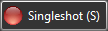 ...macht eine kurze Momentaufnahme der Werte.
...macht eine kurze Momentaufnahme der Werte. ...startet die Aufnahme, sie läuft bis sie gestoppt wird.
...startet die Aufnahme, sie läuft bis sie gestoppt wird. ...stoppt die laufende Aufnahme.
...stoppt die laufende Aufnahme.



 ...pausiert die Wiedergabe der aktuellen Play ID
...pausiert die Wiedergabe der aktuellen Play ID